當您想要影印多本書時,此功能很有用。
若要掃描多份文件,並在同一作業中複印,請啟用連續掃描模式。 此模式可於使用 [排序]、[單張多頁] 或 [雙面複印] 功能時使用。
在連續掃描模式下,可以在自動送稿機或文件玻璃平台上複印文件,或甚至可以同時在兩者上複印文件。
-
按下 [複印] 或
 (複印) 按鈕。
(複印) 按鈕。 -
將文件第一頁置於自動送稿機或放到文件玻璃上。
筆記
若使用文件玻璃平台操作單張多頁及/或雙面列複印功能,文件掃描完成後,會出現 [請放入下一份文件] 畫面,即使 [連續掃描] 設為 [關] 也一樣。
-
按下 [進階] 頁籤中的 [連續掃描]。
[連續掃描] 設為 [開]。
筆記
按下 [連續掃描] 切換 [開] 和 [關]。
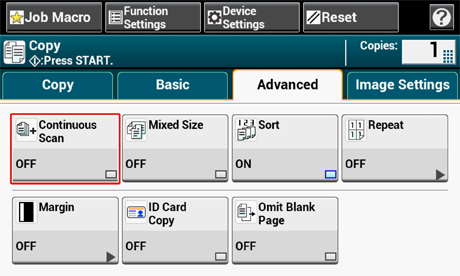
-
使用數字鍵盤輸入份數。
-
按下
 (開始) 按鈕。
(開始) 按鈕。 -
出現 [請放入下一份文件。] 畫面時,將下一份文件放入自動送稿機或文件玻璃平台。
注意
若變更下一份文件放入的位置,請務必取出第一份文件。
-
按下 [開始掃描]。
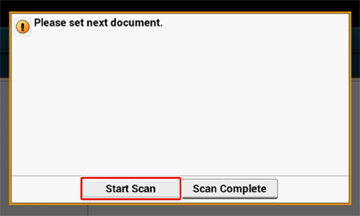
-
掃描完所有文件後,請按下 [掃描完成]。
筆記
如果 [Copies (影印)] 設定多份文件 (2 份以上),且您在掃描完所有文件後按下 [Scan Complete (掃描完成)],將會影印其餘的份數。

